Portainer-一个开源的容器管理工具
portainer
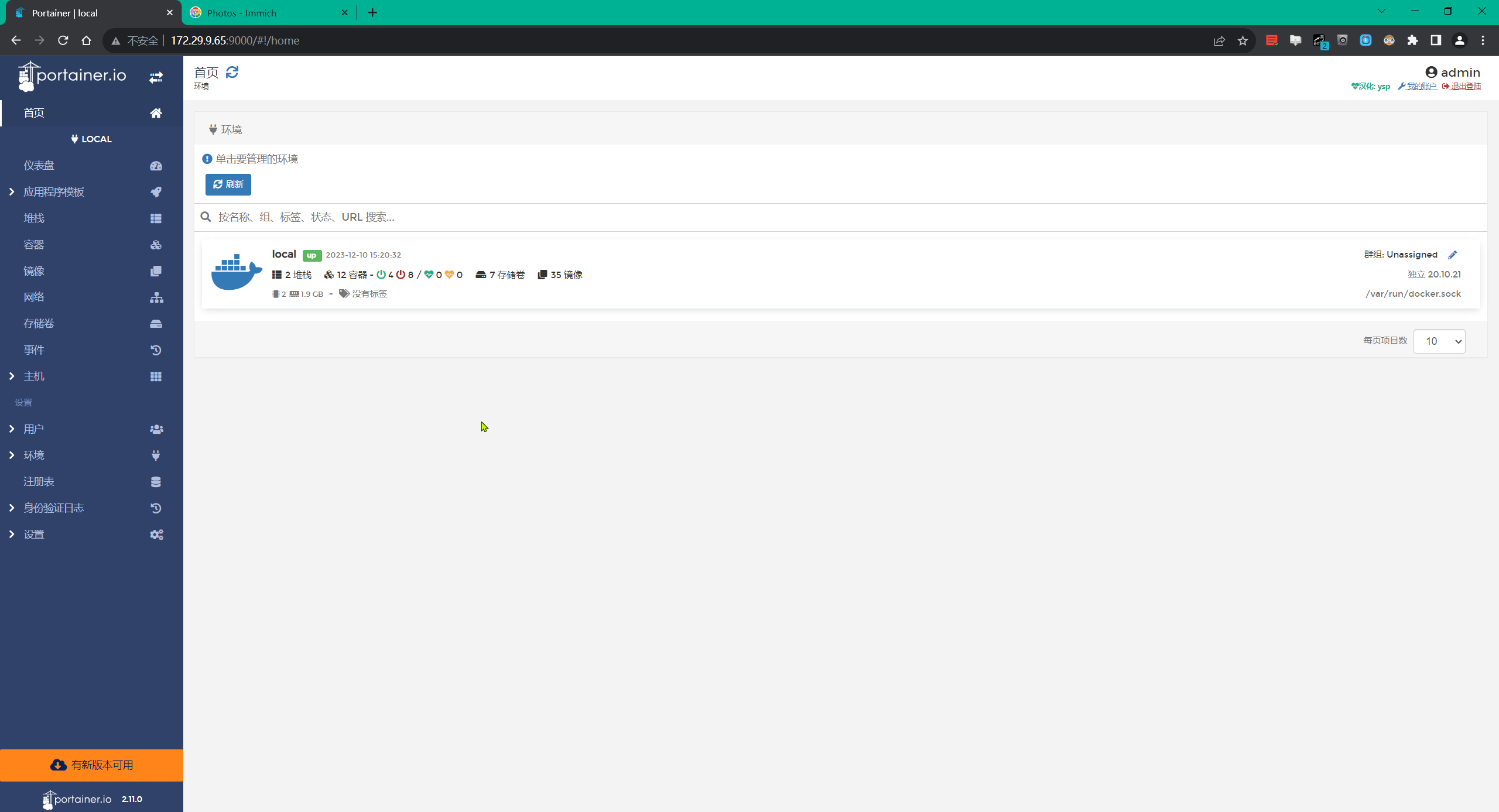
目录
[toc]
简介
portainer是什么?
截至我最后的知识更新(2021年9月1日),Portainer 是一个开源的容器管理工具,用于简化 Docker 容器的部署、监控和管理。它提供了一个直观的 Web 界面,允许用户通过图形化的方式管理 Docker 容器、镜像、网络等相关资源,而无需深入了解 Docker 命令行工具。
Portainer 的主要特点和功能包括:
- 用户友好的界面: 提供直观、易用的 Web 界面,使用户能够轻松地管理 Docker 容器和相关组件。
- 容器部署: 支持容器的创建、启动、停止和删除等操作,用户可以通过简单的界面完成这些任务,而不需要记忆 Docker 命令。
- 图形化网络管理: 允许用户创建和管理 Docker 网络,以便容器之间的通信。
- 镜像管理: 提供对 Docker 镜像的浏览、搜索、拉取和推送等功能。
- 堆栈和服务管理: 支持 Docker Compose 堆栈和服务的管理,使用户能够轻松部署和管理多容器应用。
- 用户和团队管理: 允许管理员创建用户和团队,并定义其权限,以便多人协作时进行权限控制。
- 日志查看: 提供容器和服务的日志查看功能,方便用户监控应用程序的运行状态。
- 监控和统计: 提供容器和系统资源的监控功能,包括 CPU、内存、磁盘等的使用情况。
Portainer 可以运行在独立的服务器上,也可以在 Docker 中作为容器运行。它使得使用 Docker 更加容易上手,尤其对于那些不太熟悉命令行的用户来说,提供了一个友好的管理界面。
请注意,软件工具的更新可能导致新的版本和功能,因此建议查看 Portainer 的官方网站或文档以获取最新的信息。
部署
==🚩 实战:docker安装portainer并部署服务-2023.12.10(测试成功)==
环境:
centos 7.9
docker ce 20.10.21
6053537/portainer-ce软件(无)
- docker 安装 portainer命令
docker run -d \
--name=portainer-zh \
-p 9000:9000 \ # 宿主机端口号:应用端口号
-v /var/run/docker.sock:/var/run/docker.sock \
--restart=always \
6053537/portainer-ce
[root@docker ~]#docker ps
CONTAINER ID IMAGE COMMAND CREATED STATUS PORTS NAMES
903ee5c586a2 6053537/portainer-ce "/portainer" 13 seconds ago Up 12 seconds 8000/tcp, 9443/tcp, 0.0.0.0:9000->9000/tcp, :::9000->9000/tcp portainer-zh
[root@docker ~]#- 登录
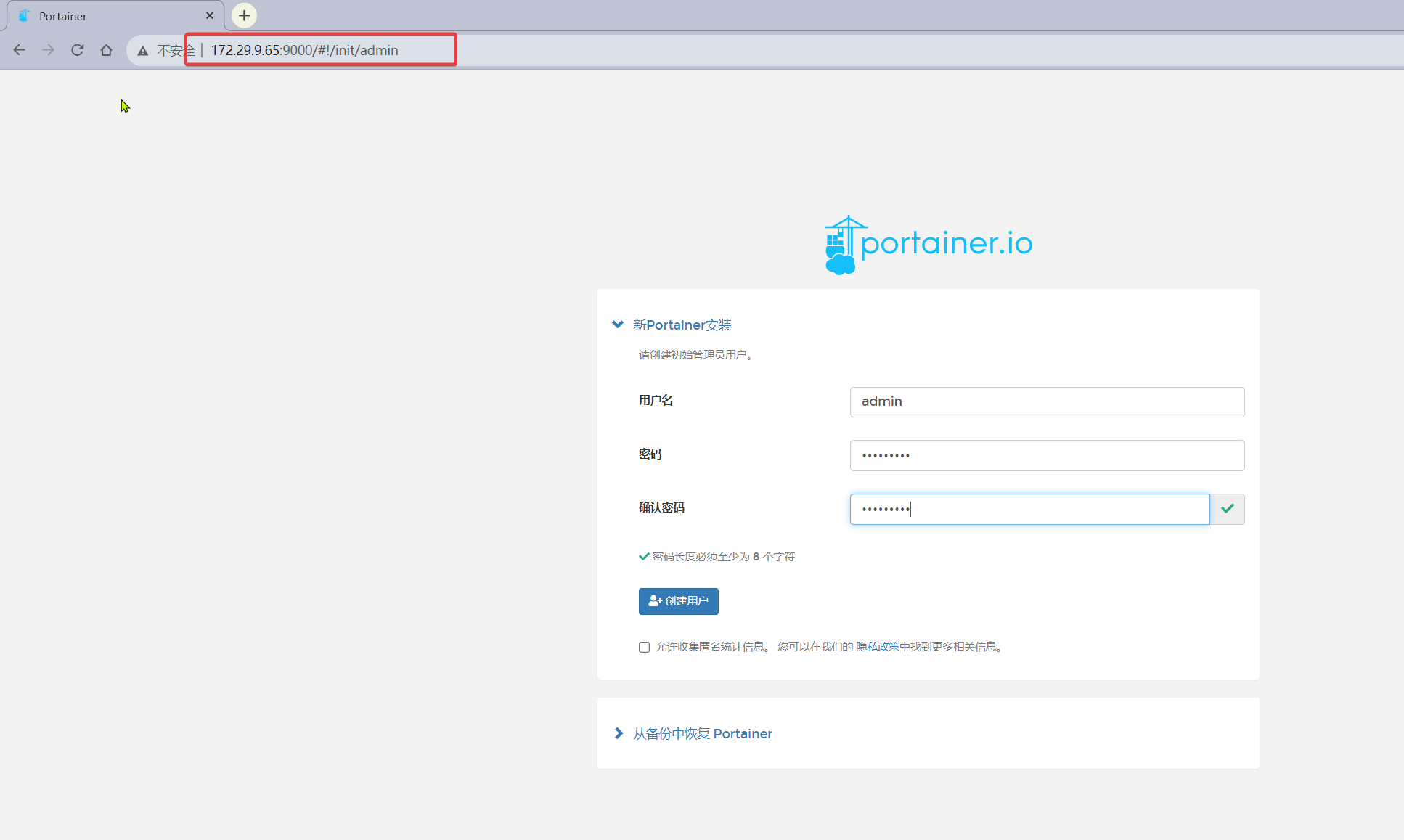
admin/admin@123
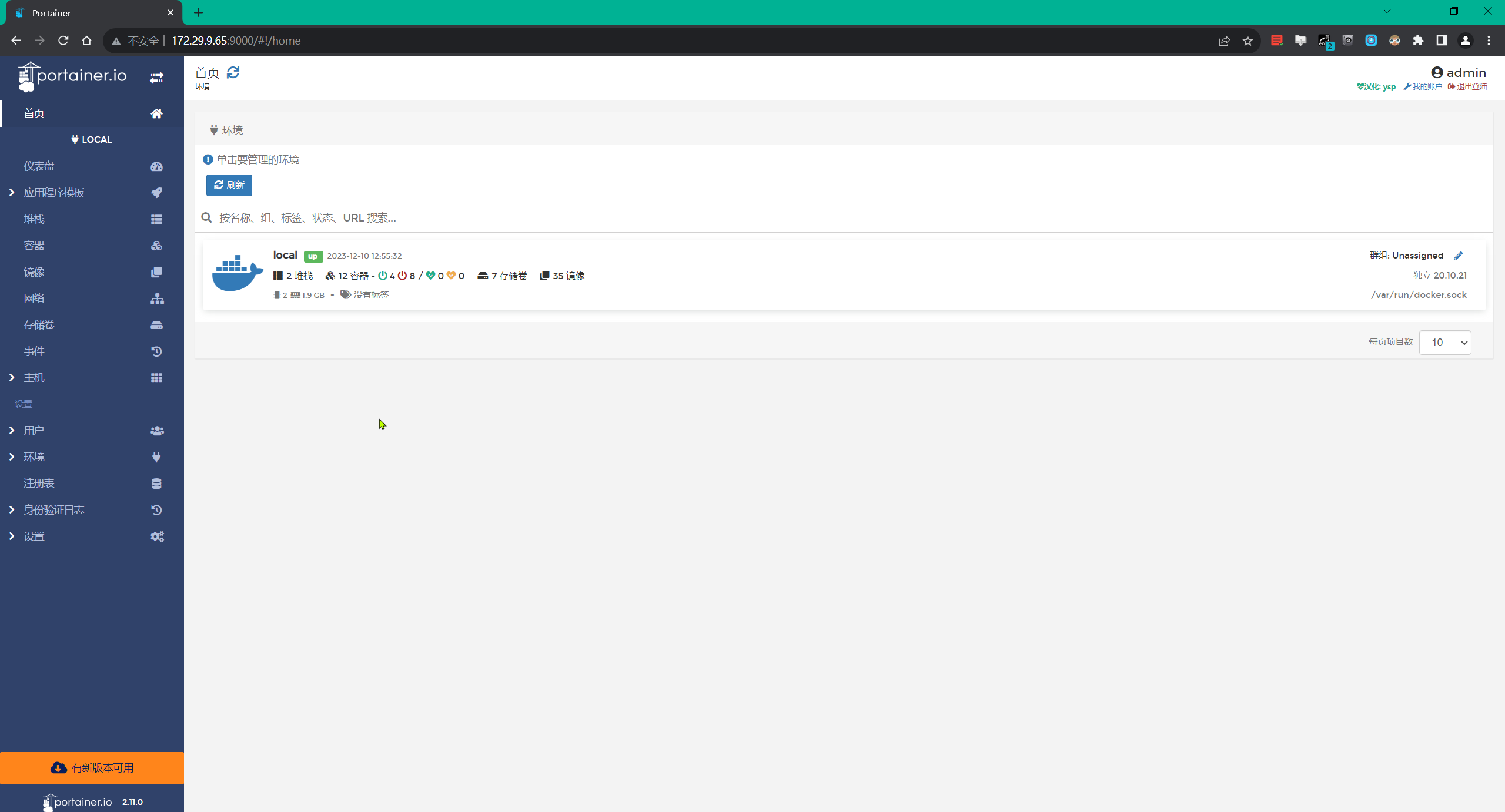
- 配置环境
点击环境-local,修改这里的Public IP,点击更新环境,配置完成后才可以正常使用portainer。
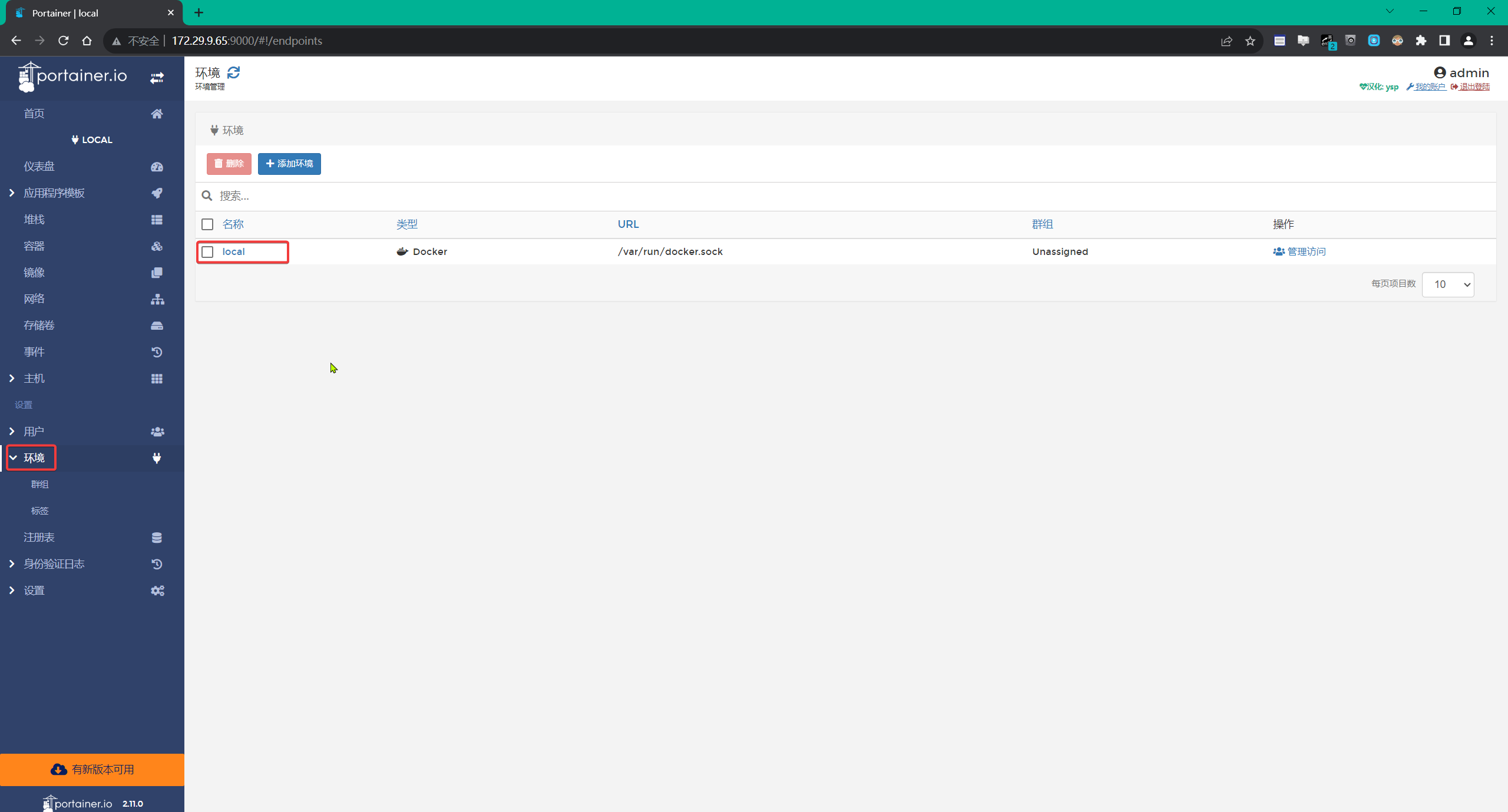
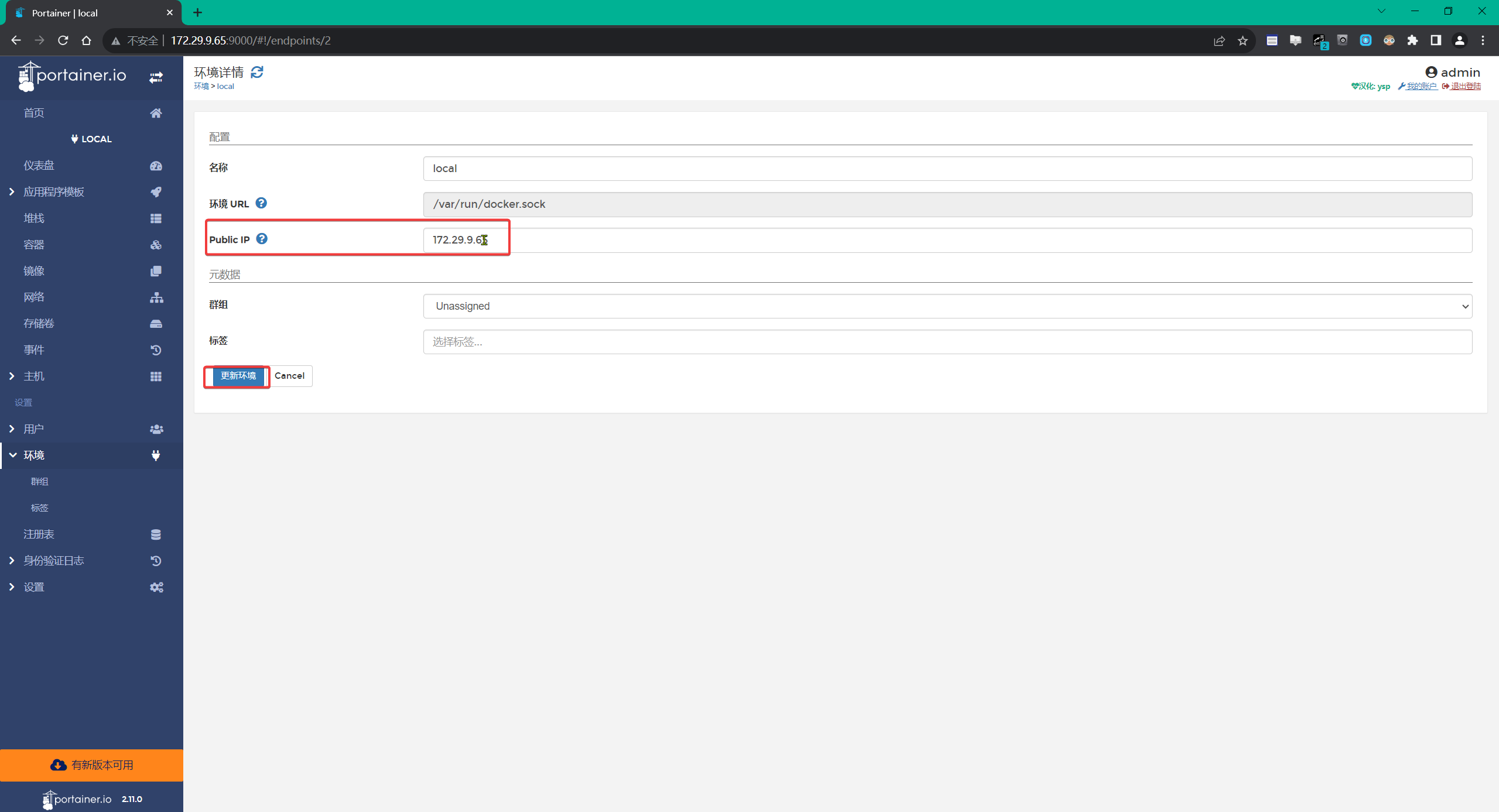
- 部署服务
添加堆栈:
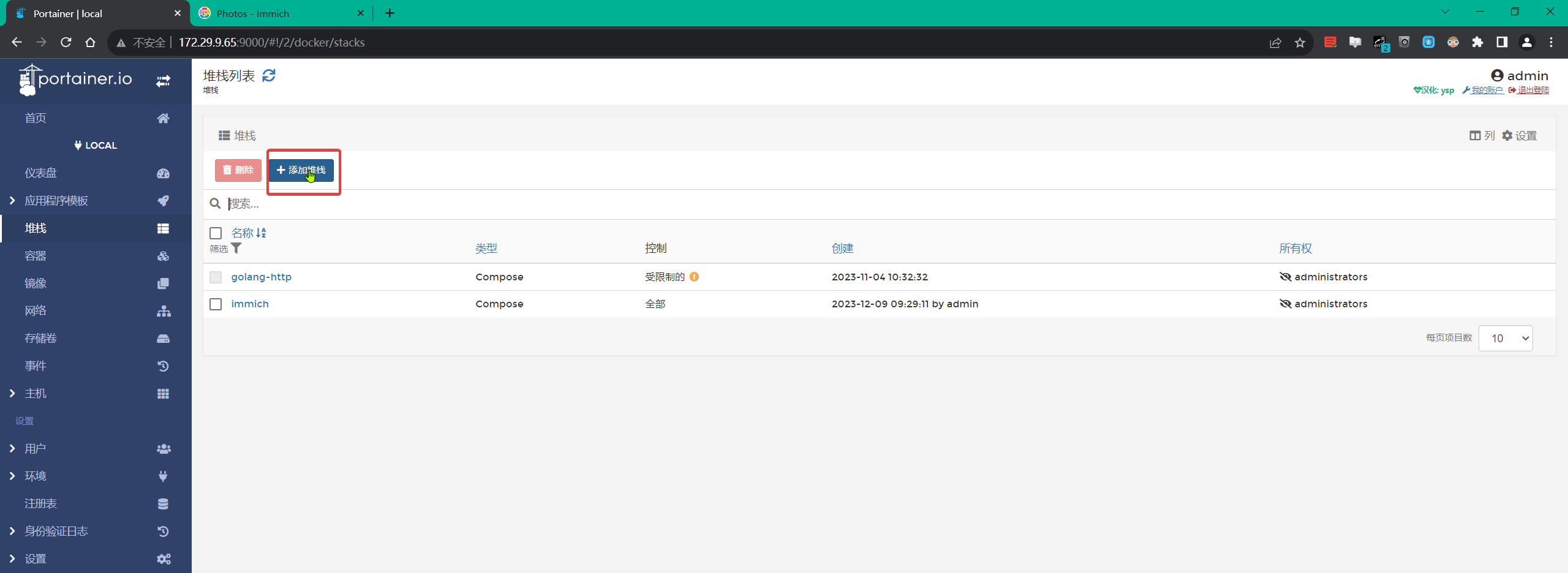
https://github.com/imagegenius/docker-immich
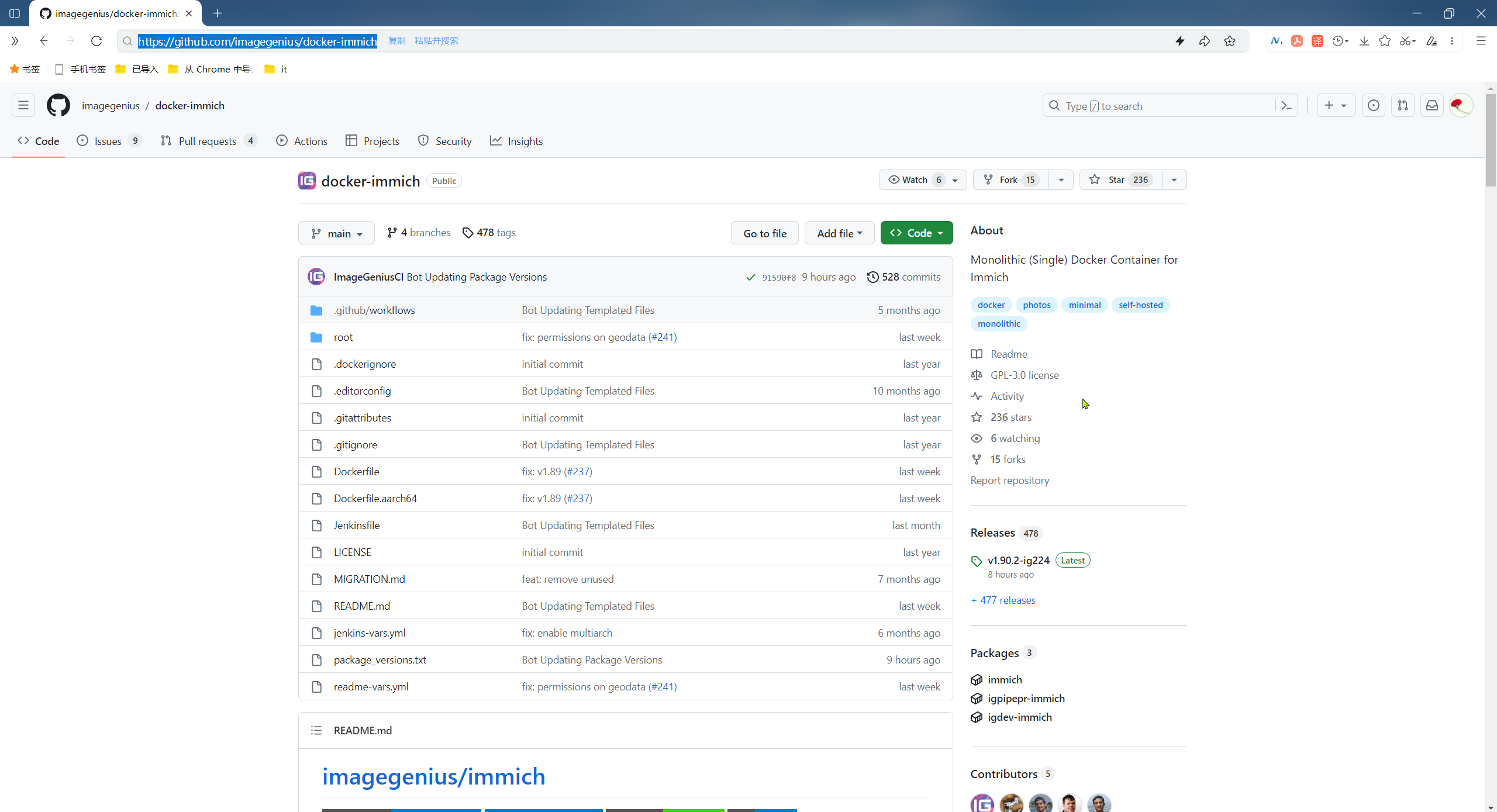
---
version: "2.1"
services:
immich:
image: ghcr.io/imagegenius/immich:latest
container_name: immich
environment:
- PUID=1000
- PGID=1000
- TZ=Asia/Shanghai
- DB_HOSTNAME=172.29.9.65
- DB_USERNAME=postgres
- DB_PASSWORD=postgres
- DB_DATABASE_NAME=immich
- REDIS_HOSTNAME=172.29.9.65
- DISABLE_MACHINE_LEARNING=false #optional
- DISABLE_TYPESENSE=false #optional
- DB_PORT=5432 #optional
- REDIS_PORT=6379 #optional
- REDIS_PASSWORD= #optional
- MACHINE_LEARNING_WORKERS=1 #optional
- MACHINE_LEARNING_WORKER_TIMEOUT=120 #optional
volumes:
- /root/immich/config:/config
- /root/immich/photos:/photos
- /root/immich/machine:/config/machine-learning #optional
- /root/immich/imports:/import:ro #optional
ports:
- 8080:8080
restart: unless-stopped
# This container requires an external application to be run separately to be run separately.
# Redis:
redis:
image: redis
ports:
- 6379:6379
container_name: redis
# PostgreSQL 14:
postgres14:
image: postgres:14
ports:
- 5432:5432
container_name: postgres14
environment:
POSTGRES_USER: postgres
POSTGRES_PASSWORD: postgres
POSTGRES_DB: immich
volumes:
- /root/immich/postgresData:/var/lib/postgresql/data
创建基础目录:
[root@docker ~]#mkdir immich
[root@docker ~]#cd immich/
[root@docker immich]#mkdir config
[root@docker immich]#mkdir photos
[root@docker immich]#pwd
/root/immich
[root@docker immich]#mkdir machine
[root@docker immich]#mkdir imports
[root@docker immich]#mkdir postgresData
[root@docker immich]#netstat -antlp|grep 5432
[root@docker immich]#netstat -antlp|grep 6379
[root@docker immich]#netstat -antlp|grep 8080创建完成后,点击更新:
- 测试
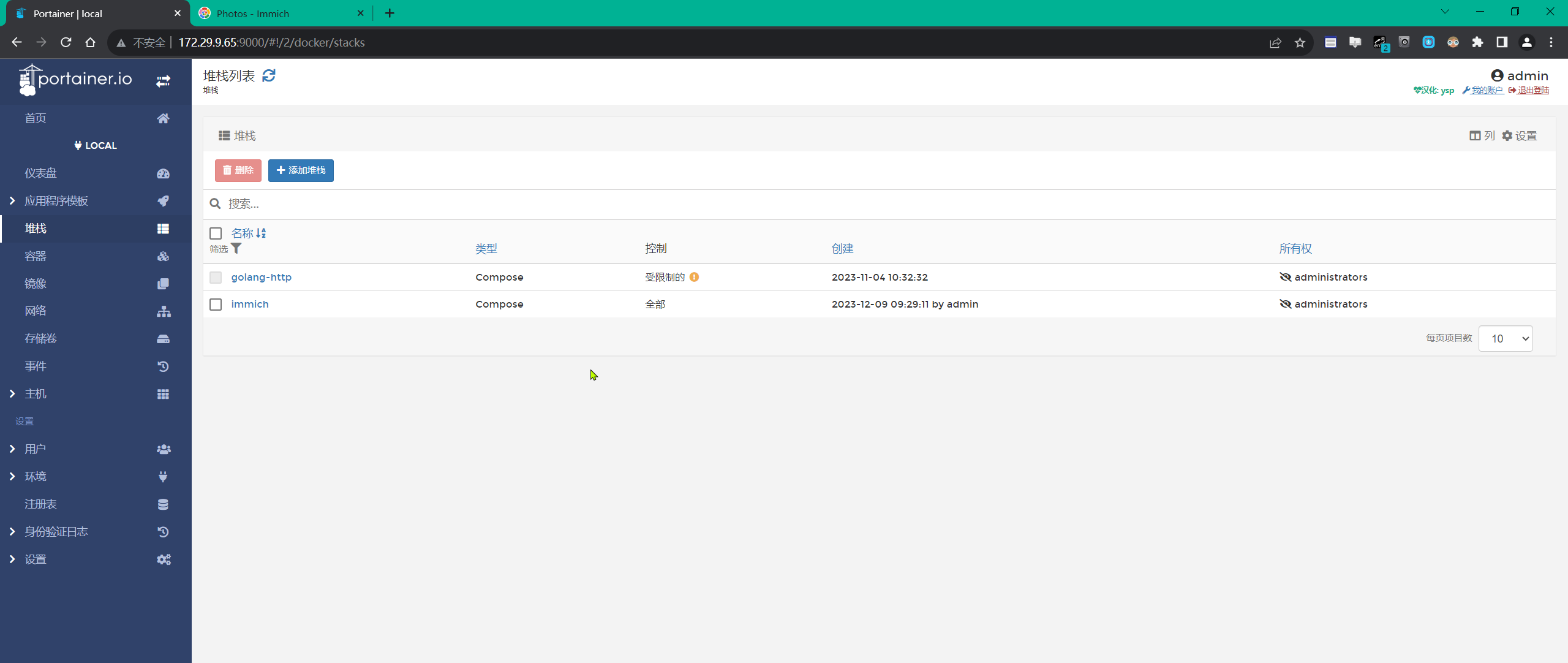
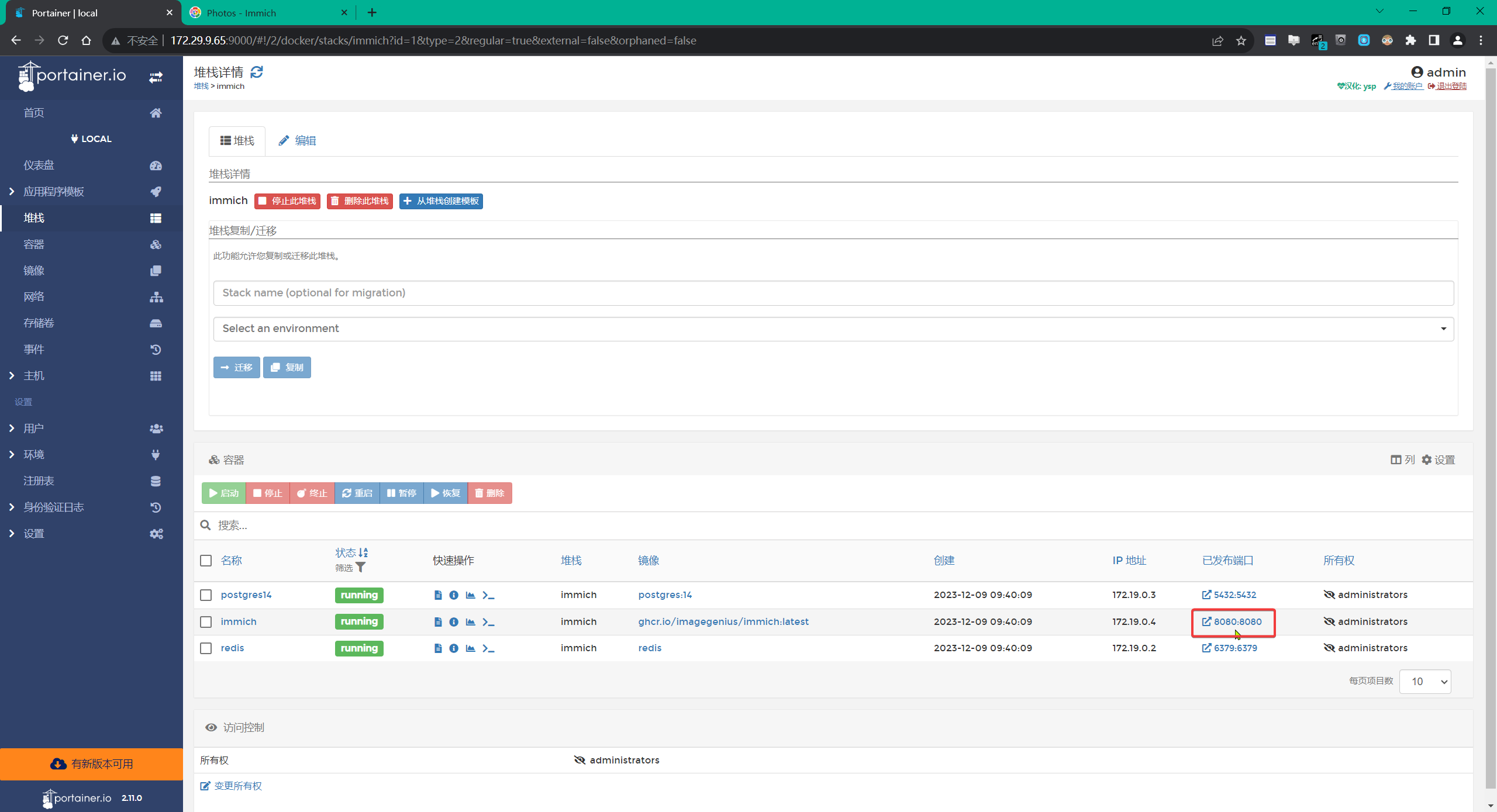
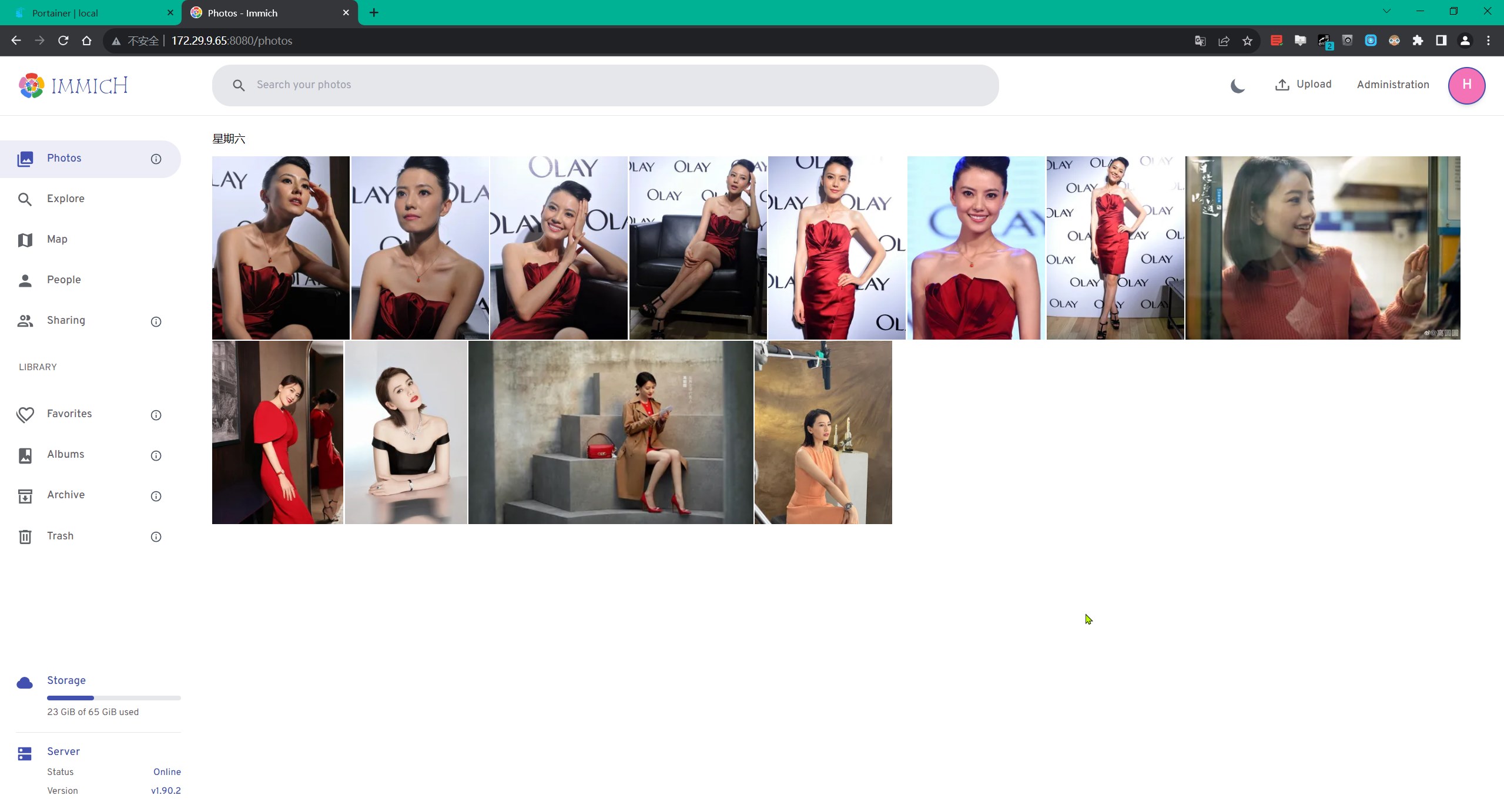
此时,自己的immich相册就部署成功了哦。😘
关于我
我的博客主旨:
- 排版美观,语言精炼;
- 文档即手册,步骤明细,拒绝埋坑,提供源码;
- 本人实战文档都是亲测成功的,各位小伙伴在实际操作过程中如有什么疑问,可随时联系本人帮您解决问题,让我们一起进步!
🍀 微信二维码 x2675263825 (舍得), qq:2675263825。

🍀 微信公众号 《云原生架构师实战》

🍀 个人博客站点
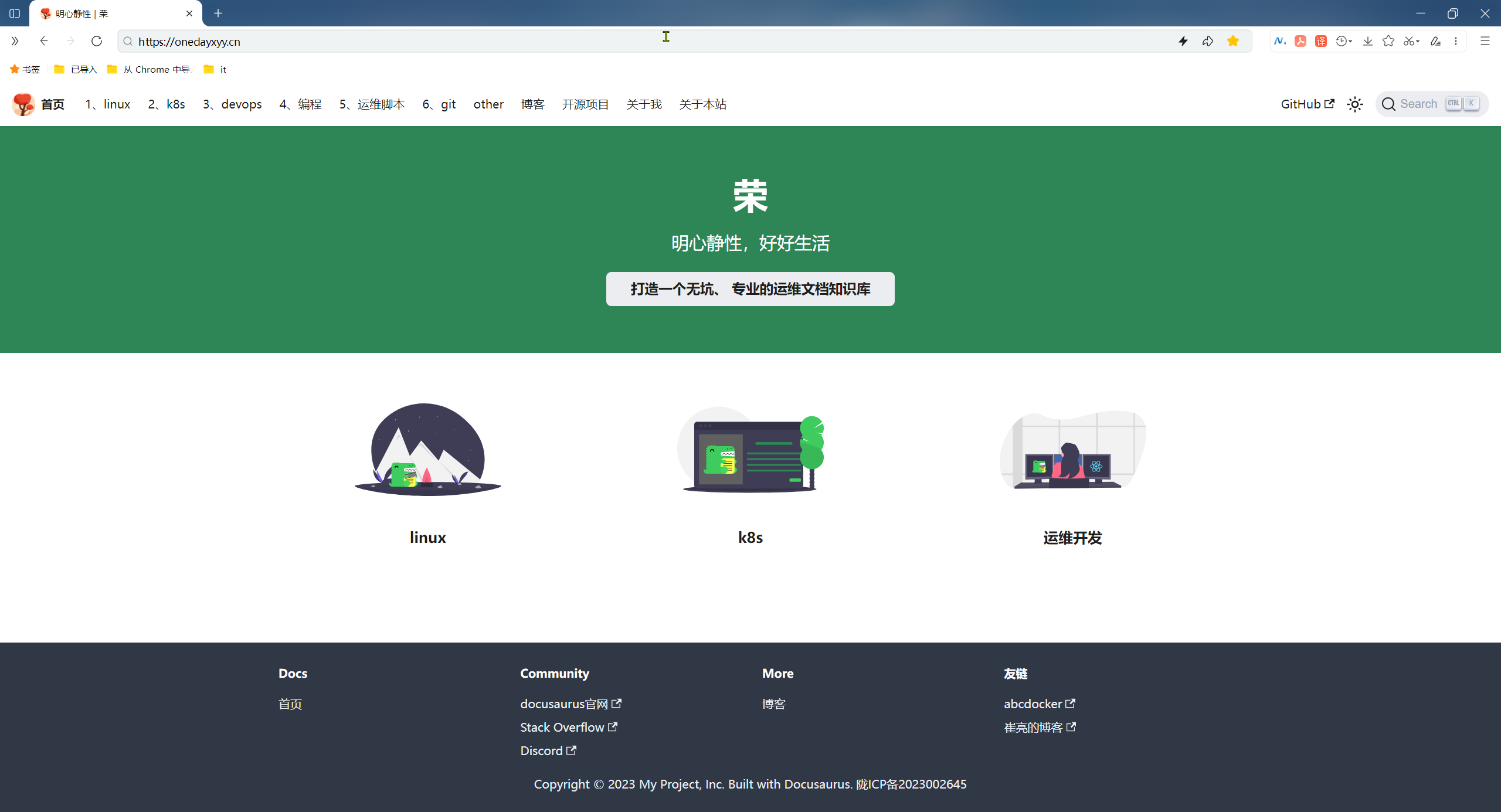

🍀 语雀
https://www.yuque.com/xyy-onlyone

🍀 csdn
https://blog.csdn.net/weixin_39246554?spm=1010.2135.3001.5421

🍀 知乎
https://www.zhihu.com/people/foryouone

最后
好了,关于本次就到这里了,感谢大家阅读,最后祝大家生活快乐,每天都过的有意义哦,我们下期见!

